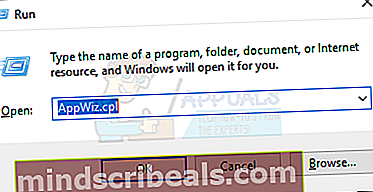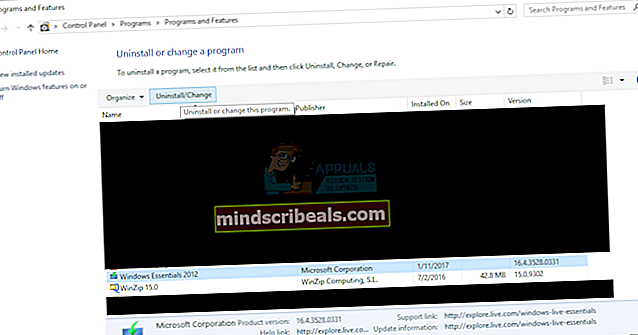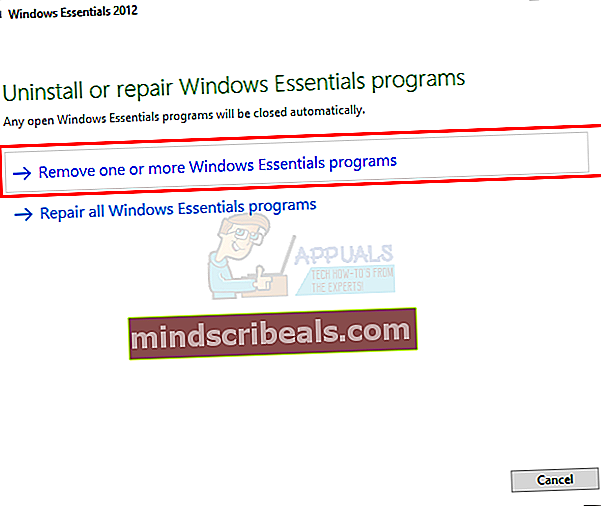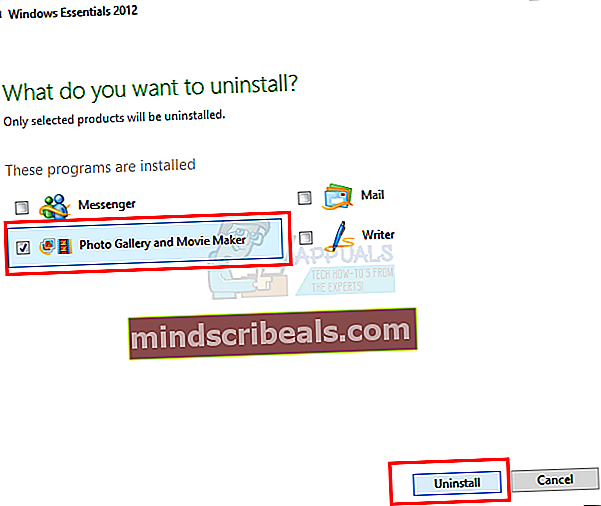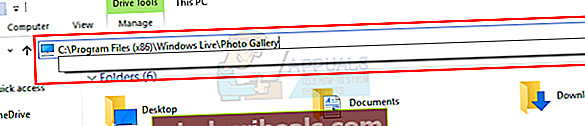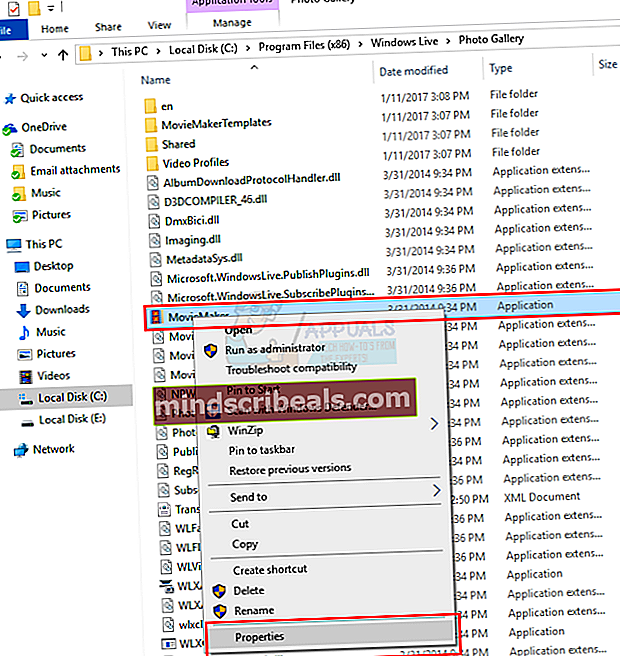Jak opravit Windows Transcoder přestal fungovat (Movie Maker)
S touto chybou se uživatelé systému Windows 7 / Vista neustále setkávají. Když se někdo pokusí spustit Microsoft Windows Movie Maker v počítači se systémem Windows Vista nebo 7, zobrazí se následující chybové zprávy:
- Program Windows Movie Maker přestal fungovat
- Windows Movie Maker se nespustí.
- Windows Movie Maker Transcoder přestal fungovat.
- Tyto problémy vám zabrání v importu a vytváření video souborů.
K tomuto problému může dojít, pokud je v počítači nainstalován nekompatibilní video filtr. Je také možné, že v programu Windows Essentials / Movie Maker jsou poškozená data, díky nimž program nefunguje správně. Možná je výchozí operační systém nastavený ve vlastnostech programu Windows Movie Maker nesouhlasný.
Přejít na opravu Windows Essentials (opětovná instalace)
- Držet Klíč Windows a stiskněte R (uvolněte Klíč Windows), zadejte appwiz.kpla stiskněte Enter.
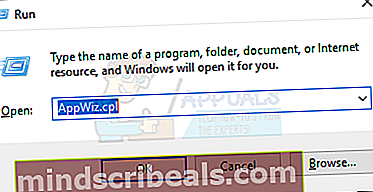
- Vybrat Windows Essentials 2012, klikněte Odinstalovat nebo Odinstalovat / změnit.
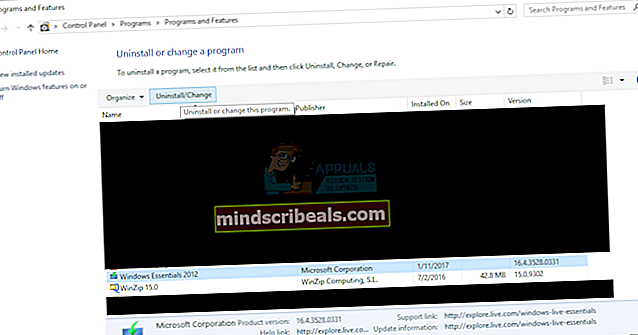
- Klepněte na Odeberte jeden nebo více programů Windows Essentials.
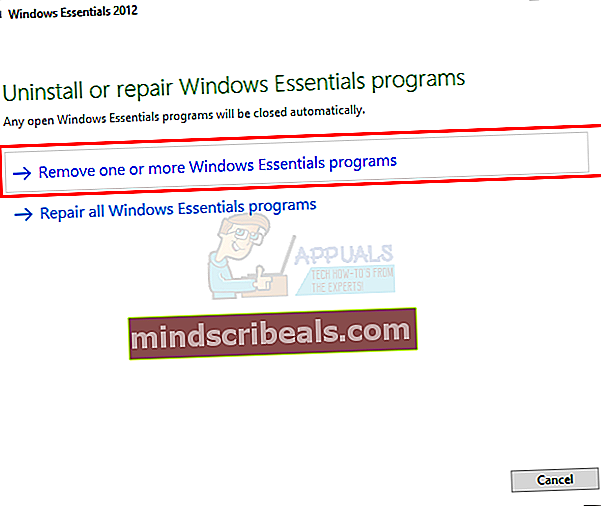
- Klíště Movie Maker.
- Klepněte na Odinstalovat.
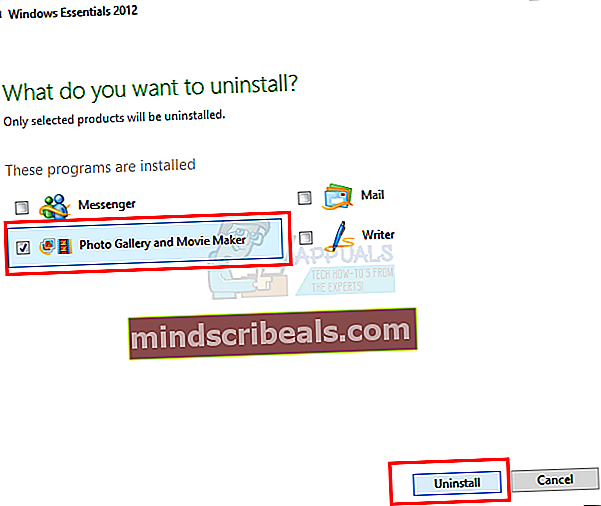
- Jděte sem, stáhněte si Movie Maker a znovu jej nainstalujte.
Metoda 2: Odinstalování Citrix Receiver
Je známo, že přijímač Citrix způsobuje problémy s tvůrcem filmů. Pokud se jedná o problém, odinstalování Citrix Receiver může problém vyřešit.
- Držet Klíč Windows a stiskněte R (uvolněte Klíč Windows), zadejte appwiz.kpla stiskněte Enter.
- Vyhledejte libovolný program s názvem Přijímač Citrix. Klepněte na odinstalovat a pokud najdete, postupujte podle pokynů.
Metoda 3: Řešení problémů s nekompatibilitou
- Držet Okna klávesa> Stiskněte X (uvolněte Windows Key)>Příkazový řádek (správce). Ve Windows 7 klikněte na Start > Klikněte pravým tlačítkem cmd >Spustit jako administrátor
- Typ CD \ programové soubory \ výrobce filmůa potom stiskněte klávesu ENTER.
- Typ moviemk.exe / safemodea potom stiskněte Enter.
- Po spuštění aplikace Movie Maker vyberte Nástrojea potom klikněte na Možnosti.
- Klikněte na ikonu Kompatibilita
- V sekci Filtry klikněte na zrušte zaškrtnutí políček u všech video filtrů třetích stran které nejsou povinné.
Metoda 4: Změňte kompatibilitu ve vlastnostech
- Klepněte na Start (levý dolní roh) a vyberte Průzkumník souborů. Ve Windows 7 klikněte na Start a vyberte Počítač nebo Můj počítač.
- Typ C: \ Program Files (x86) \ Windows Live \ Photo Gallery v adresním řádku umístěném v horní části obrazovky.
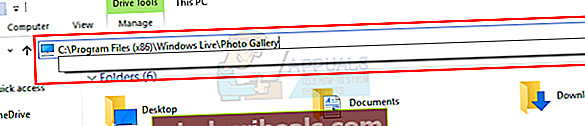
- Lokalizovat Movie Maker a klikněte na něj pravým tlačítkem myši a poté vyberte Vlastnosti.
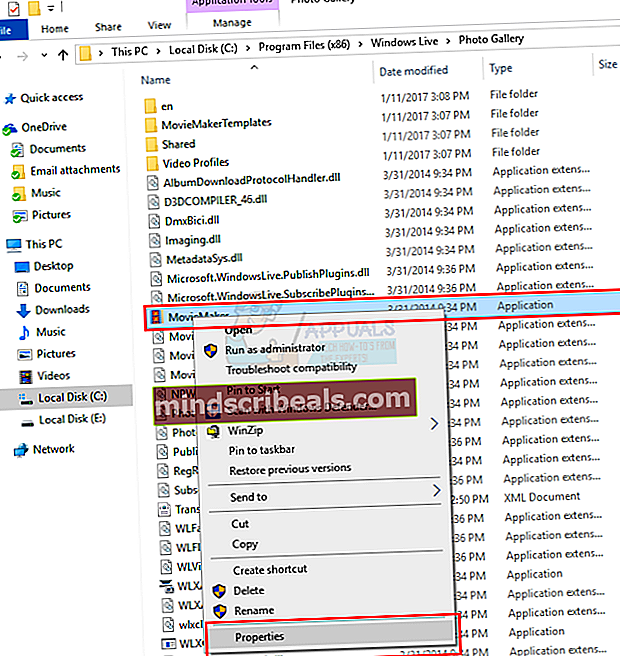
- Klikněte na kartu s názvem Kompatibilita
- Zkontrolovat Spusťte tento program v kompatibilitě pro pod Režim kompatibility sekce
- Z rozevíracího seznamu vyberte Windows 7 nebo Windows Vista
- Klepněte na Aplikovat pak OK.